Comment graver MP4 vers DVD sur Mac OS
Par Pierre Dubois • 2025-08-21 11:33:16 • Solutions éprouvées
Convertir MP4 vers Autre Format
- Télécharger Télécharger
- 1. Convertir MP4 vers autre format sur Windows+
-
- 1.2 Free MP4 en MP3 Convertisseurs
- 1.3 Free MP4 en AVI Convertisseurs
- 1.4 Convertir MP4 en YouTube
- 1.5 Convertir MP4 en Xvid
- 1.6 Convertir MP4 en Windows Movie Maker
- 1.7 Convertir MP4 en WEBM
- 1.8 Convertir MP4 en WAV
- 1.9 Convertir MP4 en VOB
- 1.11 Convertir MP4 en MPEG/MPEG-1/MPEG-2
- 1.12 Convertir MP4 en MOV
- 1.13 Convertir MP4 en MKV
- 1.14 Convertir MP4 en M4V
- 1.15 Convertir MP4 en iTunes
- 1.16 Convertir MP4 en ISO
- 1.17 Convertir MP4 en iPhone
- 1.18 Convertir MP4 en iPad
- 1.20 Convertir MP4 en FLV
- 1.21 Burn MP4 en DVD
- 1.22 Top 15 MP4 en DVD Burners
- 1.23 Convertir MP4 en DV
- 1.24 Convertir MP4 en Divx
- 1.25 Convertir MP4 en AVI
- 1.26 Convertir MP4 en Adobe Premiere
- 1.27 Convertir MP4 en 3GP
- 2. Convertir MP4 en autre format sur Mac+
- 3. Convertir MP4 en autre format en ligne+
-
- 3.1 Convertir MP4 en SWF en ligne
- 3.5 Convertir MP4 en Divx en ligne
- 3.7 MP4 en WMA Convertisseurs en ligne
- 3.8 MP4 en WEBM Convertisseur en ligne
- 3.9 MP4 en WAV Convertisseurs en ligne
- 3.10 MP4 en MPG Convertisseurs en ligne
- 3.11 MP4 en MOV Convertisseurs en ligne
- 3.12 MP4 en FLV Convertisseurs en ligne
- 3.13 MP4 en AVI Convertisseurs en ligne
De nos jours, de moins en moins de gens regardent des DVDs sur leurs ordinateurs mais parfois, les DVDs sont nécessaires. Par exemple, lorsque vous avez enregistré une vidéo avec votre iPhone et que vous souhaitez l'envoyer à vos familles, vous pouvez graver les fichiers MP4 sur des DVDs afin que cette vidéo soit plus protégée. De plus, les DVD sont plus faciles à conserver que les contenus numériques, car parfois, nous pouvons perdre un disque ou un ordinateur. Par conséquent, si vous avez une précieuse vidéo MP4 à enregistrer, vous pouvez graver cet MP4 sur DVD sur Mac. Cet article vous décrira comment graver des MP4 sur DVD sous Mac . Lisez-le.
- Partie 1. Pourquoi voulez-vous graver des MP4 sur DVD sous Mac OS
- Partie 2. Meilleur logiciel pour Mac OS pour graver des MP4 sur DVD
- Partie 3. Conseils sur la gravure des MP4 sur DVD
Partie 1. Pourquoi voulez-vous graver des MP4 sur DVD sous Mac OS
MP4 est un format multimédia numérique, et c'est l'un des formats vidéo les plus couramment utilisés dans le monde, et étant donné qu'il est surtout utilisé pour contenir des vidéos de haute qualité, il n'est pas surprenant que la plupart des personnes souhaitent graver des MP4 sur DVD, qui est un CD optimisé pour les vidéos haute définition.
Il existe de nombreuses raisons pour lesquelles on veut graver des MP4 sur DVD sous Mac OS, et trouver le bon outil pour le faire peut être délicat. Que vous souhaitiez partager vos vidéos MP4 avec vos amis et votre famille, que vous souhaitiez libérer de l'espace sur votre disque dur ou simplement profiter de vos vidéos MP4 sur votre lecture de DVD, la gravure de MP4 sur DVD sur Mac OS est une tâche facile avec le bon logiciel.
Étant donné que le format vidéo MP4 est très populaire pour de nombreux utilisateurs d'ordinateurs grâce à une vidéo de haute qualité, il est logique que vous choisissiez de le graver sur un DVD, afin de vous assurer qu'il soit sauvegardé avec une haute qualité.
Partie 2. Meilleur logiciel pour Mac OS pour graver des MP4 sur DVD
Trouver le bon logiciel n'est pas une tâche facile, car beaucoup d'entre eux sont médiatisés, mais pas beaucoup font ce qu'ils promettent. Lorsque vous cherchez un bon logiciel pour graver des MP4 sur DVD, il est important d'en trouver un qui soit fiable et qui puisse vous aider à conserver la qualité de la vidéo originale.
Le meilleur logiciel disponible sur Mac OS qui pourrait vous aider à graver vos MP4 sur DVD est Wondershare UniConverter. Ce logiciel populaire offre le meilleur service, et il surpasse facilement ses concurrents dans tous les aspects. Non seulement vous pourrez graver votre MP4 sur DVD et sans perdre en qualité, mais vous aurez aussi accès à une grande variété d'options différentes qui vous aideront à graver, éditer, transférer, convertir et télécharger des vidéos avec facilité.
Wondershare UniConverter offre tout ce dont vous aurez besoin pour gérer vos vidéos en un seul endroit. Il peut convertir n'importe quel format de vidéo avec une base de plus de 159 formats vidéo pris en charge pour la conversion, il est très peu probable que vous puissiez trouver un format que Wondershare UniConverter ne peut pas convertir. Son processus de conversion est simple et fiable avec une vitesse de conversion 30 fois plus rapide que tout autre convertisseur vidéo, ce logiciel n'a pas de concurrent direct sur le marché. L'une des nombreuses fonctionnalités utiles de ce logiciel est l'édition vidéo, qui, avec des outils faciles à utiliser, est simple pour tout le monde - vous pouvez également adapter vos propres vidéos à votre goût, sans avoir à apprendre quelque chose de compliqué.
Vos vidéos peuvent devenir un moyen d'exprimer votre propre créativité et de la partager avec le monde. Wondershare UniConverter vous offre la possibilité de télécharger des vidéos à partir de sites d'hébergement de vidéos comme YouTube, et de profiter de vos vidéos préférées hors ligne, en tout temps et en toute sécurité. Et, si vous ne gravez pas les médias sur des DVD, vous pouvez utiliser la fonctionnalité de transfert sans fil de Wondershare UniConverter et envoyer vos fichiers à n'importe quel périphérique, sans tracas et complications, ce qui rend incroyablement facile d'accéder à vos vidéos à partir d'un large éventail de différents appareils, sans avoir à utiliser de câbles.
 Wondershare UniConverter - Le meilleur convertisseur vidéo pour graver vos MP4 sur DVD sous Mac OS
Wondershare UniConverter - Le meilleur convertisseur vidéo pour graver vos MP4 sur DVD sous Mac OS

- Transformez directement vos MP4 en formats VOB (DVD-Vidéo), AVI, MKV, MOV et 1000+.
- Gravez vos MP4 sur DVD pour les lire avec votre lecteur de DVD à une vitesse maximale de 30X.
- Préréglages de conversion optimisés pour iDVD, iMovie, Final.
- Modifiez les vidéos avec les fonctions avancées d'édition vidéo comme le rognage, la découpe, l'ajout de filigrane, les sous-titres, etc.
- Téléchargez des vidéos à partir de YouTube et à partir de 1000 autres sites de partage de vidéos.
- Systèmes d'exploitation pris en charge: Windows NT4/2000/2003/XP/Vista/7/8 et Windows 10 (32 bit et 64 bits), macOS 10.10 ou versions ultérieures
Comment graver des MP4 sur DVD avec UniConverter
Didacticiel vidéo : Wondershare UniConverter - Graver MP4 sur DVD
Étape 1 Démarrez UniConverter (originally Wondershare Video Converter Ultimate)
Téléchargez et installez Wondershare UniConverter sur votre ordinateur, puis démarrez-le. Ensuite, choisissez la section Gravure en haut de l'interface principale.
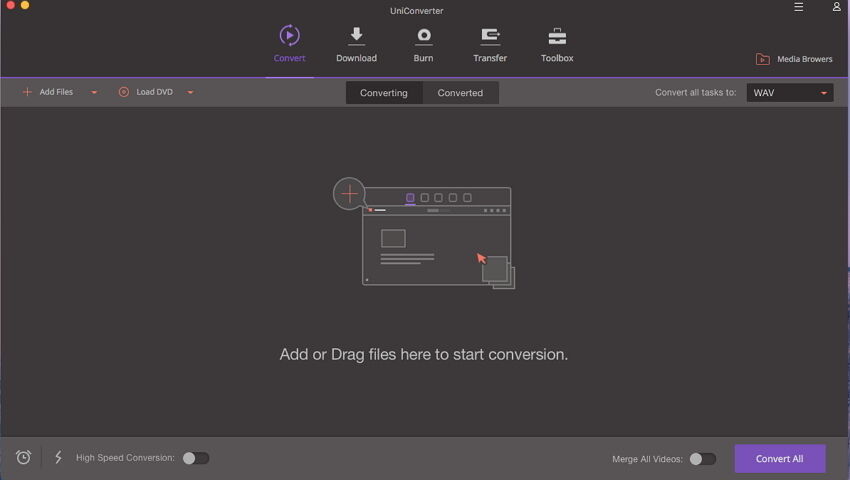
Étape 2 Chargez les vidéos MP4 dans le programme
Vous avez deux façons d'ajouter les vidéos MP4 dans UniConverter (soit Wondershare Video Converter Ultimate), soit on glisse et on dépose la vidéo ou bien on clique sur le bouton Ajouter des fichiers. Lorsque la vidéo est ajoutée, vous verrez la miniature du fichier vidéo.
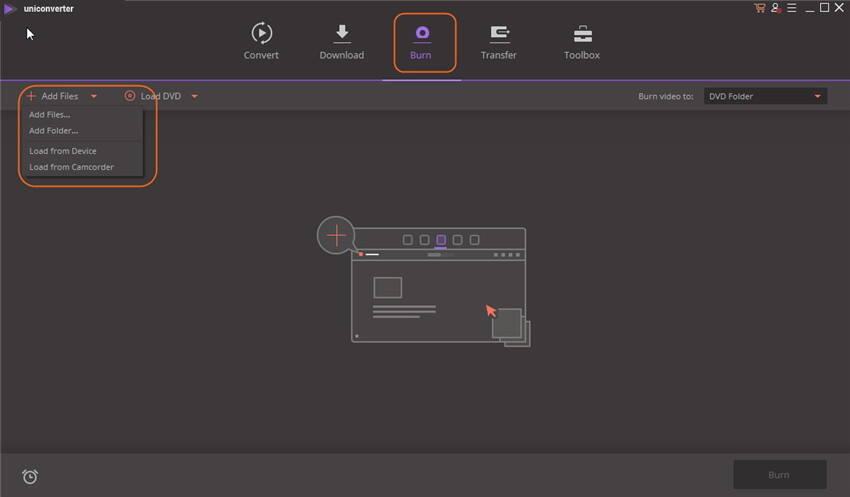
Étape 3 Modifier le Modèle
Vous pouvez modifier le modèle d'édition du fichier vidéo. Vous pouvez cliquer sur le bouton Modifier à droite de la vidéo, puis choisir le modèle que vous voulez utiliser.
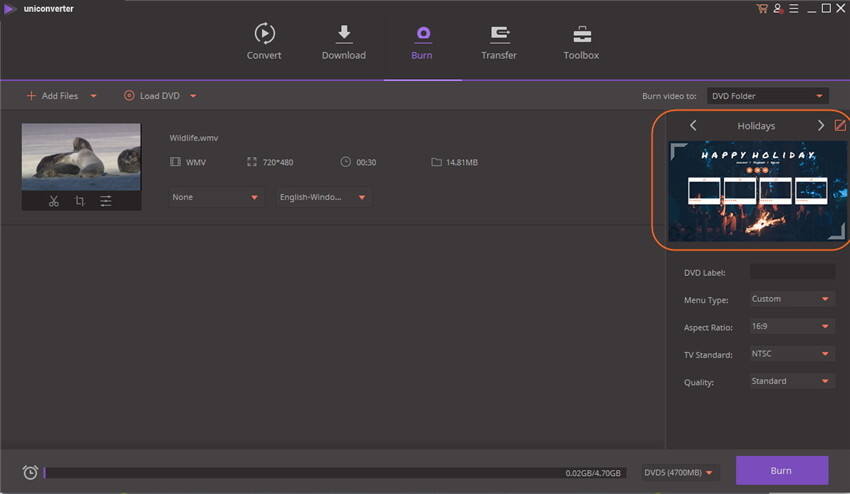
Étape 4 Graver les MP4 sur DVD
Lorsque tous les paramètres sont validés, vous pouvez cliquer sur le bouton Graver dans le coin inférieur droit pour commencer la gravure des MP4 en DVD. Une fois le processus terminé, vous pouvez trouver facilement le dossier DVD.
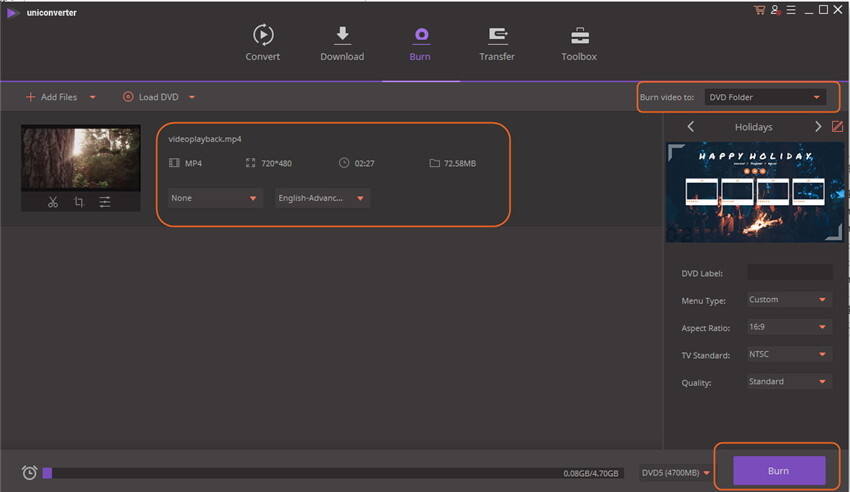
Partie 3. Conseils sur la gravure des MP4 sur DVD
Vous êtes donc curieux des règles relatives à la gravure des MP4 sur DVD. En fait, il n'y a pas de normes à respecter, mais cette partie peut vous fournir plusieurs conseils pour vous assurer d'obtenir le meilleur résultat.
Astuce 1. Vérifiez votre vidéo MP4
Il est important de vérifier la vidéo MP4 que vous souhaitez graver. Après avoir chargé la vidéo dans Wondershare UniConverter, vous pouvez cliquer sur le bouton Lire sur la vignette de la vidéo pour la lire et voir si la vidéo est de bonne qualité.
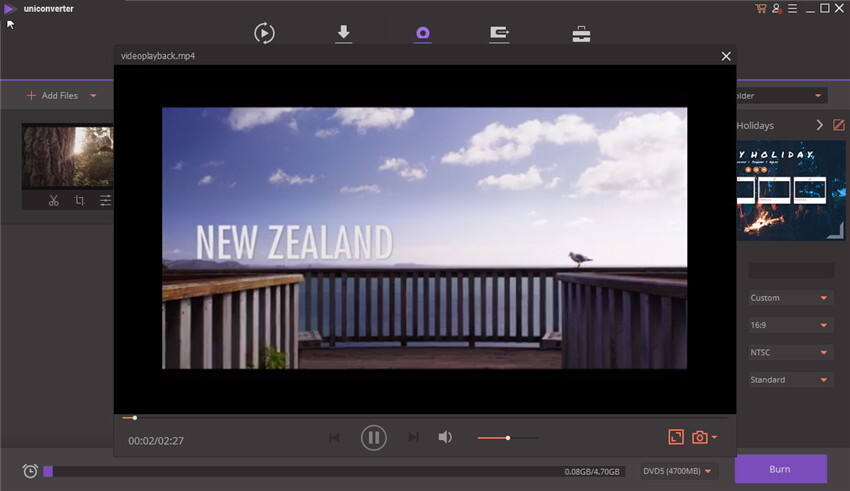
Astuce 2. Choisir le bon média
Comme cela est connu de tous, les disques DVD ont leurs restrictions de régions. Les normes NTSC et PAL sont les plus utilisées dans le monde, alors avant de graver des MP4 sur DVD, vous devrez choisir la norme de DVD en fonction de votre pays.
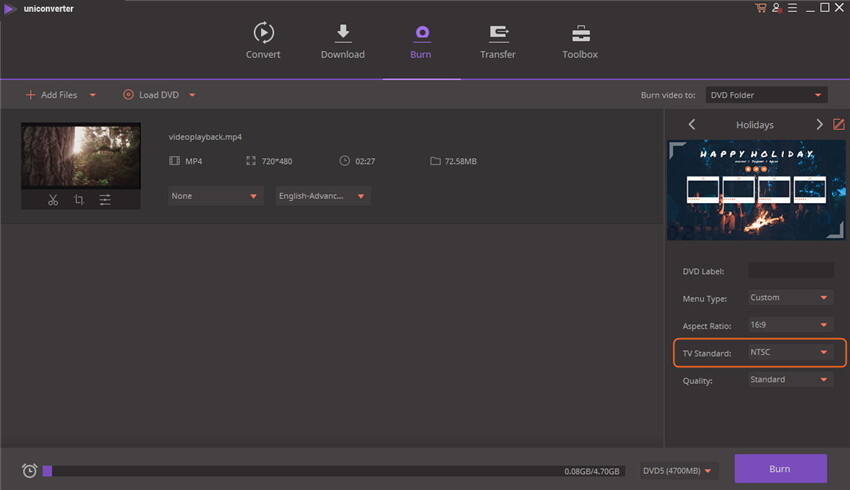
Astuce 3. Choisissez la bonne qualité vidéo
Tout le monde aime les vidéos de haute qualité, mais si votre vidéo MP4 source n'est pas en HD, vous devrez faire attention à la qualité de la vidéo que vous choisissez de graver. Avec UniConverter (originally Wondershare Video Converter Ultimate), vous pourrez choisir la qualité de la vidéo pour la sortie, et vous pouvez choisir la qualité de la vidéo en fonction de votre format de vidéo. Par example, si vous filmez une vidéo avec votre iPhone, vous pouvez choisir la qualité HD car la vidéo source a une résolution de 1920x1080.
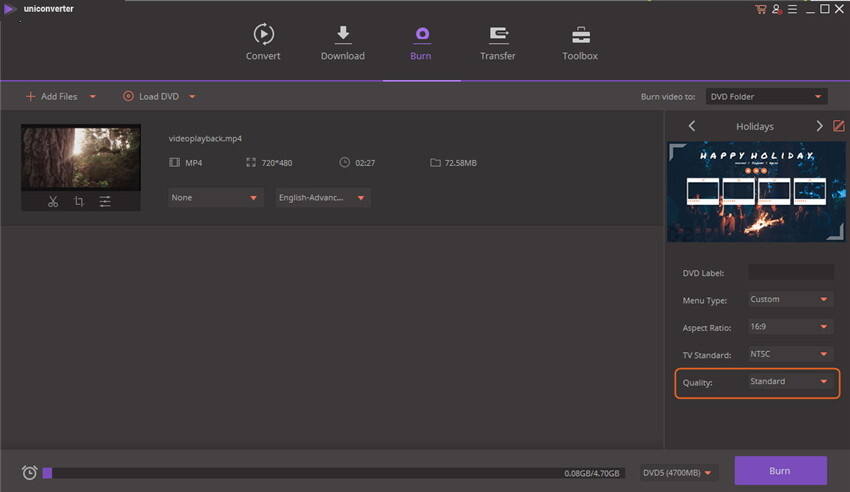
Astuce 4. Soyez patient
Le temps de la procédure de gravure est basé sur la taille de votre fichier vidéo et sur la qualité de la vidéo que vous avez choisie pour la sortie. Par conséquent, si vous avez une longue vidéo MP4 ou beaucoup de longues vidéos MP4 à graver, vous devriez être patient et attendre que le processus soit complètement terminé.
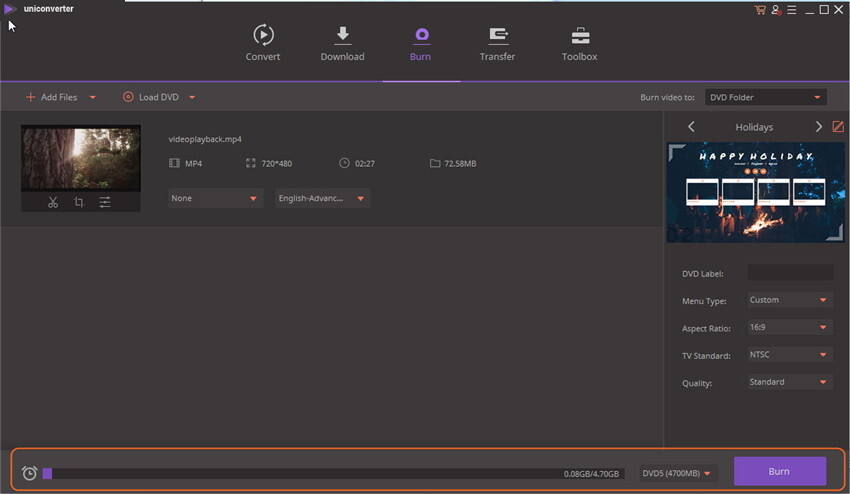
Pierre Dubois
staff Éditeur